
XВСТАНОВИТЬ, НАТИСНУТИ ЗАВАНТАЖУВАТИ ФАЙЛ
Це програмне забезпечення забезпечить роботу ваших драйверів, таким чином захистивши вас від поширених комп’ютерних помилок та збоїв обладнання. Перевірте всі свої драйвери зараз за 3 простих кроки:
- Завантажте DriverFix (перевірений файл для завантаження).
- Натисніть Почніть сканування щоб знайти всі проблемні драйвери.
- Натисніть Оновити драйвери щоб отримати нові версії та уникнути збоїв у роботі системи.
- DriverFix завантажено користувачем 0 читачів цього місяця.
Деякі ігрові периферійні пристрої мають спеціальне програмне забезпечення, яке дозволяє налаштувати його параметри. Однак іноді програмне забезпечення може викликати проблеми на вашому пристрої Windows 10 ПК. Користувачі повідомили про високе використання мережі lcore.exe, і сьогодні ми покажемо вам, як вирішити цю проблему.
Lcore.exe високе використання мережі, як це виправити?
- Зупинити Arx Control
- Заблокуйте Lcore.exe у брандмауері Windows
- Перевстановіть програмне забезпечення
Рішення 1 – Зупинити Arx Control
Дещо Logitech пристрої підтримують функцію Arx Control. Ця функція дозволяє переглядати додаткову інформацію про гру на вашому смартфоні або планшеті. Окрім відображення інформації в грі, цей інструмент також дозволяє налаштувати периферійні пристрої. Наприклад, ви можете змінити DPI або використовувати певний макрос просто за допомогою смартфона. Крім того, програма також дозволяє відстежувати ваше обладнання та перевіряти температуру та використання GPU або CPU. Додаток також дозволяє керувати відтворенням медіа або запускати певні ігри одним натисканням.
Arx Control досить корисний, але він може збільшити використання мережі процесом Lcore.exe. Щоб вирішити цю проблему, потрібно повністю зупинити Arx Control. Після закриття Arx Control мережеве використання Lcore.exe має повернутися до нормального режиму. Деякі користувачі також пропонують вимкнути мобільну службу на вкладці Arx Control. Після цього питання буде повністю вирішено.
- ЧИТАЙТЕ ТАКОЖ: Виправлено: проблеми з мишею та клавіатурою League of Legends
Рішення 2. Заблокуйте Lcore.exe у брандмауері Windows
Якщо вас турбує використання мережі Lcore.exe, ви можете заблокувати програмі доступ до Інтернету. Для цього вам потрібно налаштувати брандмауер. Щоб заблокувати Lcore.exe, потрібно зробити наступне:
- Натисніть Клавіша Windows + S і ввійти брандмауер windows. Виберіть Брандмауер Windows зі списку.

- Коли Брандмауер Windows відкриється, натисніть на Розширені налаштування на лівій панелі.

-
Брандмауер Windows з розширеною безпекою тепер відкриється вікно. На лівій панелі натисніть на Вихідні правила.

- На правій панелі натисніть на Нове правило.

-
Майстер нових вихідних правил зараз почнеться. Виберіть Програма зі списку та натисніть Далі.

- Виберіть Цей шлях програми і натисніть Огляд кнопку. Тепер знайдіть і виберіть Lcore.exe. Після завершення натисніть кнопку Далі кнопку.

- Виберіть Заблокуйте з'єднання і натисніть на Далі.

- Перевірте Домен, приватний і публічний і натисніть кнопку Далі кнопку.
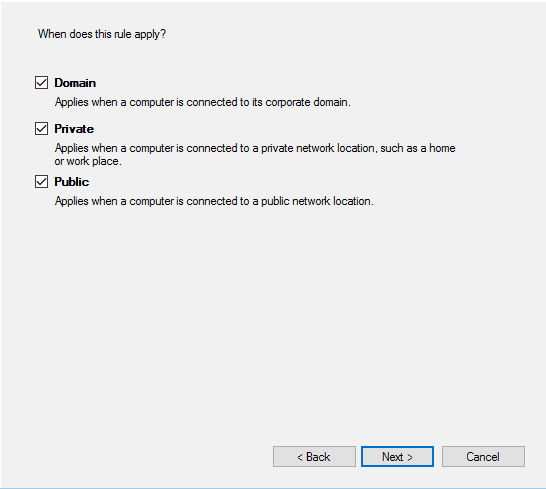
- Нарешті, введіть назву та опис для нового правила. Коли ви закінчите, натисніть Закінчити.

Після цього Lcore.exe більше не зможе отримати доступ до Інтернету. Якщо ви використовуєте сторонній брандмауер, радимо використовувати його замість брандмауера Windows, щоб заблокувати цю програму. Варто зазначити, що блокування цієї програми може спричинити певні проблеми з програмним забезпеченням Logitech, тож майте це на увазі.
Рішення 3 – Перевстановіть програмне забезпечення
Нарешті, якщо програма Arx Control з якоїсь причини стала несправною (пошкодження файлів, системні конфлікти, будучи застарілим), ми пропонуємо перевстановити його та придбати останню версію з офіційної підтримки веб-сайт. Просто перейдіть до панелі керування та видаліть її звідти. Ви також можете видалити драйвер. Після цього просто перейдіть до офіційний веб-сайт Logitech і знову завантажте програмне забезпечення.
Якщо Lcore.exe має високий рівень використання мережі на вашому ПК, ви можете легко вирішити цю проблему, просто відключивши Arx Control. Якщо проблема не зникає, можливо, доведеться повністю заблокувати Lcore.exe доступ до Інтернету.
ЧИТАЙТЕ ТАКОЖ:
- Оновлення драйвера WPD порушує з'єднання USB і Bluetooth [FIX]
- Помилка оновлення Windows 10 0x8007001F [Виправити]
- Служба Windows Defender не запускається в Windows 10 [FIX]
- 6 чудових програмних інструментів для перевірки мережевого трафіку
- 4 найкращі монітори пропускної здатності для Windows 10
 Ви все ще маєте проблеми?Виправте їх за допомогою цього інструменту:
Ви все ще маєте проблеми?Виправте їх за допомогою цього інструменту:
- Завантажте цей інструмент для ремонту ПК Великий рейтинг на TrustPilot.com (завантаження починається на цій сторінці).
- Натисніть Почніть сканування щоб знайти проблеми Windows, які можуть спричинити проблеми з ПК.
- Натисніть Відремонтувати все для вирішення проблем із запатентованими технологіями (Ексклюзивна знижка для наших читачів).
Restoro завантажено користувачем 0 читачів цього місяця.


